Sådan bruger du PowerToys Run og Keyboard Manager PowerToy
Microsoft PowerToys er et utroligt værktøj, der tilbyder små programmer, værktøjer og hacks, der vil hjælpe dig mange steder. Vi har talt om PowerRename PowerToy , der hjælper med at skabe zoner på flere skærme uden at betale noget. Den seneste opdatering til PowerToys har introduceret Keyboard Manager og en applikationsstarter, kaldet PowerToys Run . Lad os finde ud af, hvor nyttige de er.
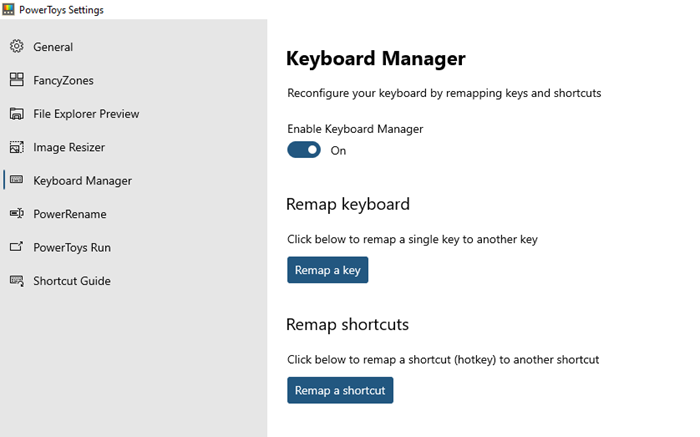
PowerToys Run og Keyboard Manager PowerToy
Keyboard Manager- værktøjet giver dig mulighed for at omdanne taster, mens programstarteren, PowerToys Run , bringer intuitive søgeresultater ind. Udover disse har du også adgang til Image Resizer, Window Walker, Markdown, SVG Preview PowerToys , Power Renamer , Fancy Zone , Genvejsguide(Shortcut) og mere.
1] Keyboard Manager
Start PowerToys - applikationen, og vælg derefter Keyboard Manager fra listen. Slå det derefter til for at aktivere det. Der er to funktioner her.
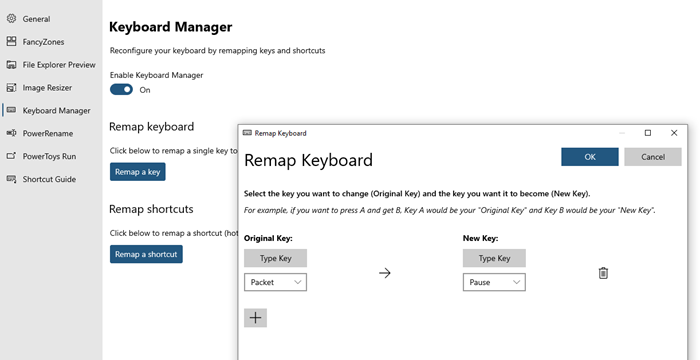
Nøglen vil blive fanget og registreret i softwaren. Så kan du gentage det samme for den nye nøgle. Så næste gang, når du trykker på tasten, bliver den udskiftet.
Ommap genveje:(Remap Shortcuts:) Den første giver dig mulighed for at ommap genveje, dvs. tilsidesætte eksisterende genveje. Klik(Click) på den, og vælg derefter den originale genvej til venstre enten ved at vælge fra rullemenuen, eller du kan simulere den ved at bruge knappen "Skriv genvej".
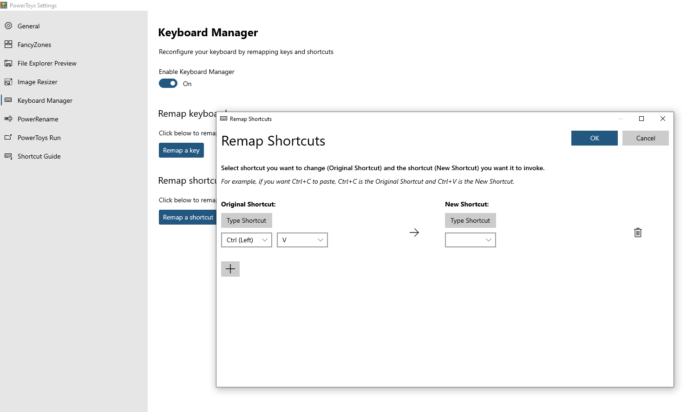
Når du vil fjerne dem, skal du bruge slet-knappen eller slå tastaturhåndteringen fra.
2] PowerToys Kør Application Launcher(PowerToys Run Application Launcher)
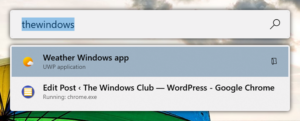
Ved at bruge dette, når du trykker på ALT + Spacebar , åbner det en søgelinje, hvor du kan skrive hvad som helst. Hvis den er tilgængelig på computeren, åbner den den. Selvom det ikke er beregnet til at erstatte filsøgningen, men jeg synes, det fungerer glimrende til filer og mapper. Den kan også søge efter åbne faner i enhver browser, der kører i baggrunden.
Åbn PowerToys Settings , og aktiver derefter PowerToys Run . Under Søgning(Search) og resultater skal du vælge, hvor mange resultater du skal bruge, og derefter en genvej, der åbner den. Afhængigt af søgeresultatet kan du vælge at kopiere stien til filen eller appen eller åbne den i filstifinder for at få direkte adgang til den.
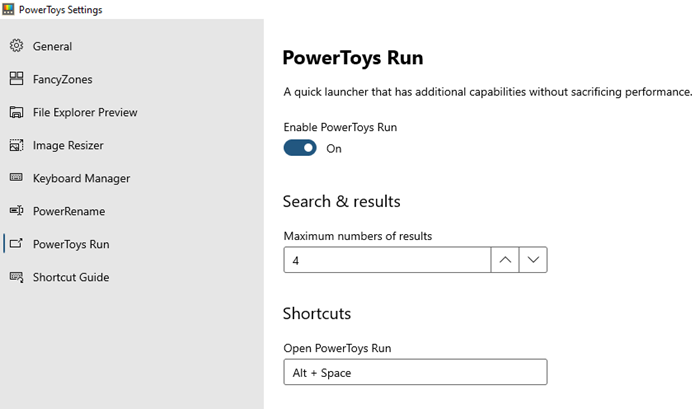
Det er en populær funktion i macOS, og den er meget bedre sammenlignet med Startmenuen(Start Menu) , da den er mindre rodet. Det eneste, du får, er almindelige søgeresultater uden filter, webresultater og distraktioner i startmenuen.
Jeg har for det meste brugt dette til at omdøbe filer, og da det kan omdøbe flere filer, erstatte ord eller alfabeter med det, du ønsker, er det et af mine must-have værktøjer til alle Windows - brugere.
Related posts
OnionShare giver dig mulighed for sikkert og anonymt at dele en fil af enhver størrelse
Sådan downloades og installeres Git i Windows 10
Praat taleanalysesoftware til Windows 10 vil hjælpe fonetikere
Bedste Git GUI-klienter til Windows 11/10
Hvad er en Gitignore-fil på GitHub, og hvordan man nemt opretter en
Deaktiver Open File Security Advarsel for fil i Windows 11/10
Sådan bruger du PowerRename PowerToy til Windows 11/10
Bedste gratis Open Source XMPP-klienter til Windows 11/10
De 10 bedste open source-videospil i 2022
TORCS er et Open Source Car Racing Simulator Spil til PC
De bedste open source-browsere til Windows 10
Registreringseditor: Brug, Rediger, Åbn, Rediger, Gem, Sikkerhedskopier, Importer, Eksporter
Bedste GitHub-alternativer til hosting af dit open source-projekt
Seafile: Gratis selvhostet filsynkroniserings- og delesoftware
Filkonvertering lader dig hurtigt konvertere filer ved hjælp af kontekstmenuen
Tilføj Åbn Windows Terminal som administrator i kontekstmenuen
Sådan fjerner du programmer fra menuen Åbn med i Windows 11/10
Aktiver Åbn Xbox Game Bar ved hjælp af Game Controller på pc
Det grundlæggende om Task Manager: Se, kør eller afslut applikationer og processer
Ret manglende åben med mulighed fra højreklik på kontekstmenuen
